
Het populaire Twitter Social Network is beschikbaar, zowel in de pc-browser als op mobiele apparaten, waar het wordt gepresenteerd als een aparte toepassing. Ten slotte is het mogelijk niet alleen handiger om met de service te communiceren, maar ook om uw account erin te verwijderen als een behoefte zich voordoet. Dat we je vervolgens zullen vertellen.
Verwijder het Twitter-account
Noch de officiële website van het sociale netwerk, noch Twitter Mobile-applicaties beschikbaar voor zowel iOS-apparaten (iPhone) en Android-smartphones geven niet de mogelijkheid om een account direct te verwijderen. Het kan alleen worden uitgeschakeld, maar de verwijdering zal automatisch plaatsvinden, 30 dagen na de implementatie van deze procedure. Dit is een volledig logische voorzorgsmaatregel waarmee u de pagina kunt herstellen als de deactivering verkeerd is uitgevoerd, per ongeluk of u bent van gedachten veranderd.Vervolgens beschouwen we hoe onze taak van vandaag in de sociale schoolaanvraag is opgelost voor verschillende platforms, evenals één universele methode.
Opmerking: In de oude versies van de Twitter-aanvraag voor AYOS en Android, ontbreekt de mogelijkheid om (ontkoppelen) het account ontbreekt en daarom alvorens door te gaan met de uitvoering van de hieronder voorgestelde aanbevelingen, moet u ervoor zorgen dat u huidige updates hebt. Als dit niet zo is, haal ze dan door contact op te nemen met de App Store of Google Play Market, respectievelijk.
iOS.
Bijna hetzelfde als in het bovenstaande geval met een applicatie voor Android, kunt u de pagina op een iPhone Twitter verwijderen.
- Bel het menu Application (tik op het profiel of veegpictogram van links naar rechts op het scherm).
- Selecteer in de lijst met beschikbare opties "Instellingen en privacy".
- Ga naar het gedeelte "Account".
- Scrollen van de lijst met opties die erin worden gepresenteerd, tik op het "Koppel uw account los" aan de onderkant van de mogelijkheid.
- Maak uzelf vertrouwd met de beschrijving van de gevolgen van de uitgevoerde procedure en, als u het nodig hebt, klikt u op de knop "Uitschakelen".
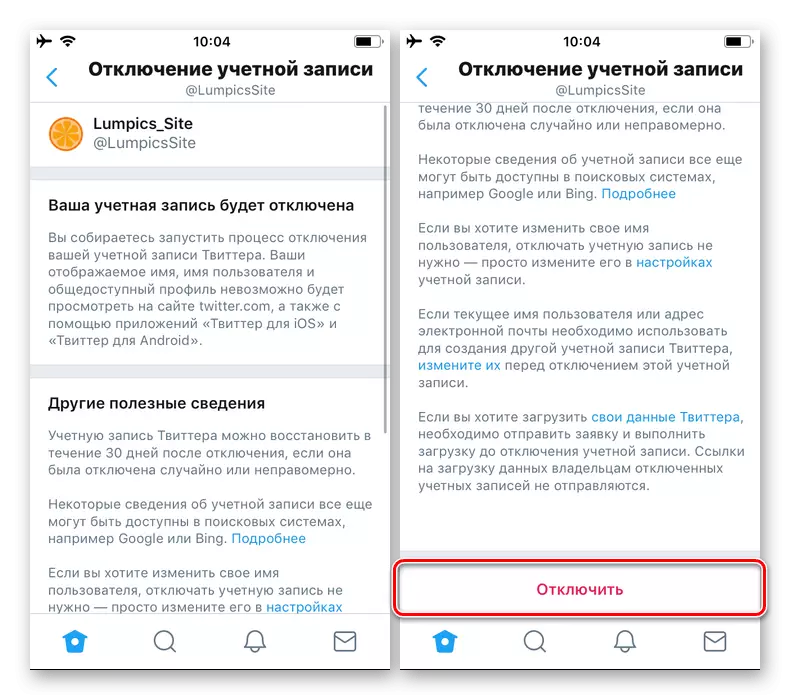
Bevestig uw toestemming aan de deactivering van de pagina, en specificeer het wachtwoord eerst eruit en vervolgens afwisselend op "Uitschakelen" en "Ja, Uitschakelen".

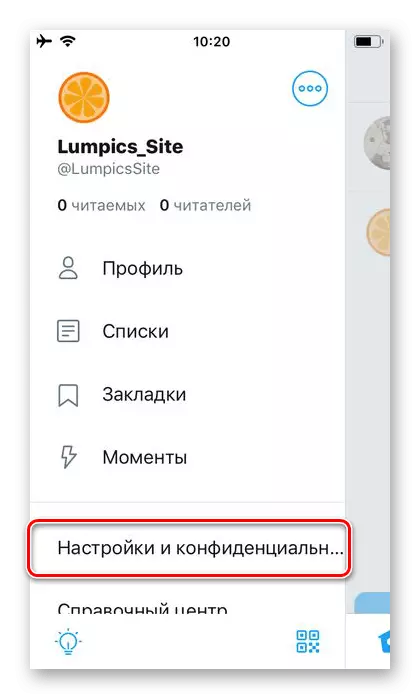
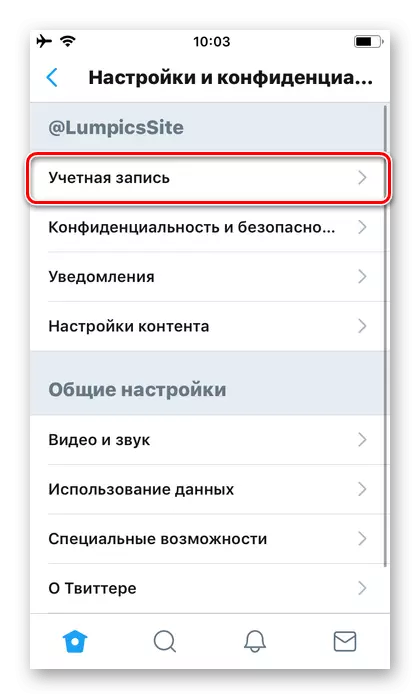
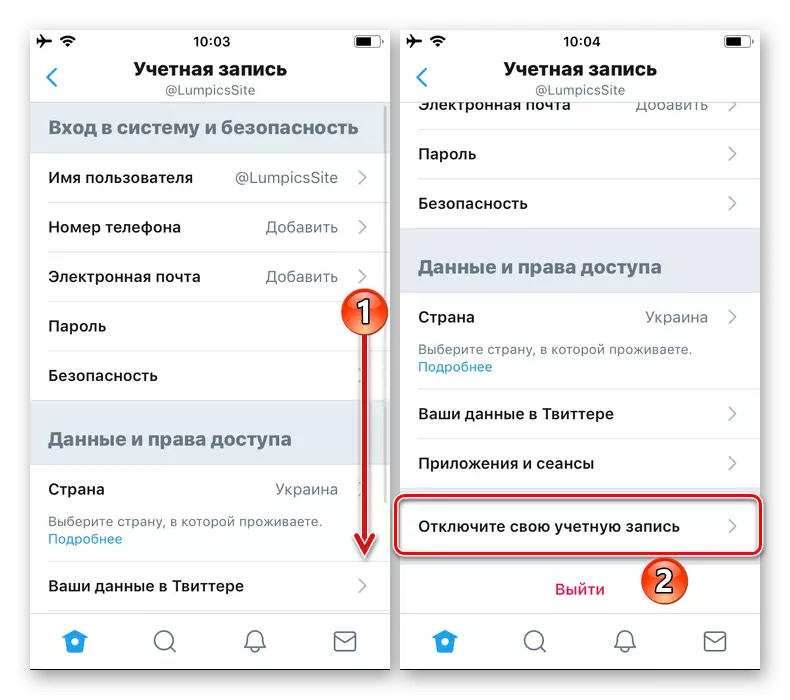
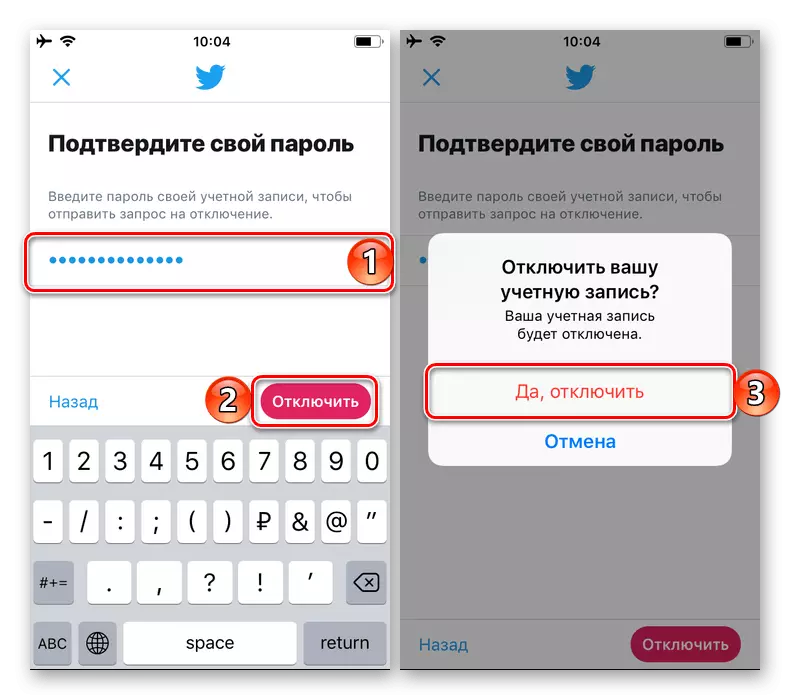
U kunt dus uw pagina op Twitter loskoppelen en als u er niet binnen 30 dagen naartoe gaat (het betekent autorisatie in het account), wordt deze volledig verwijderd.
Webversie
Zowel op de telefoons van Apple als op degenen die werken onder de besturing van het Android OS, kan Twitter via de browser worden gebruikt, dat wil zeggen, net als op de computer. Hieruit kunt u de pagina verwijderen.
Hoofdpagina Twitter
- Volg de bovenstaande link en, als u nodig hebt, "Enter" naar uw account, opgeven van de juiste aanmelding (bijnaam, post of telefoonnummer) en wachtwoord en klikt u vervolgens opnieuw op de knop "Inloggen".
- Net als in de mobiele applicatie, bel het menu Side, tikken op de afbeelding van uw profiel en selecteer "Instellingen en privacy" erin.
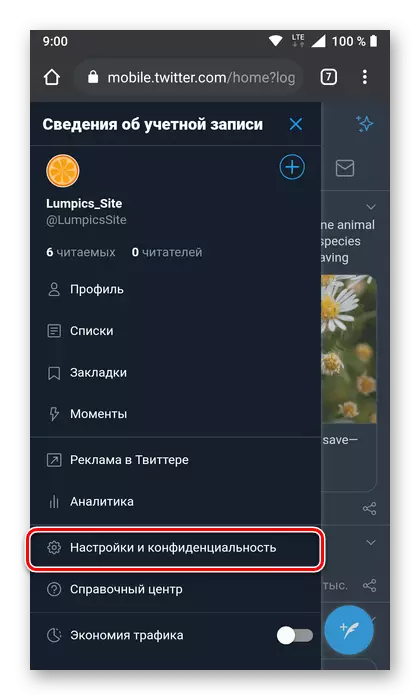
Opmerking: Op sommige apparaten met een hoge schermresolutie (boven volledige HD) en / of in horizontale oriëntatie, evenals in gevallen waarin de volledige versie van de site wordt geopend in de mobiele browser, wordt het menu-oproep uitgevoerd door op de knop te drukken met de afbeelding van Drie punten in de cirkel - het opent de lijst met acties waarmee u in de instellingen kunt komen).
- Ga naar "Account".
- Blader door de geopende lijst met opties erin en selecteer het laatste item "Schakel uw account uit".
- Evenzo, hoe het werd gedaan in de toepassingen voor het mobiele besturingssysteem, zie de zwammen van de ontwikkelaar en tik vervolgens op "Uitschakelen".
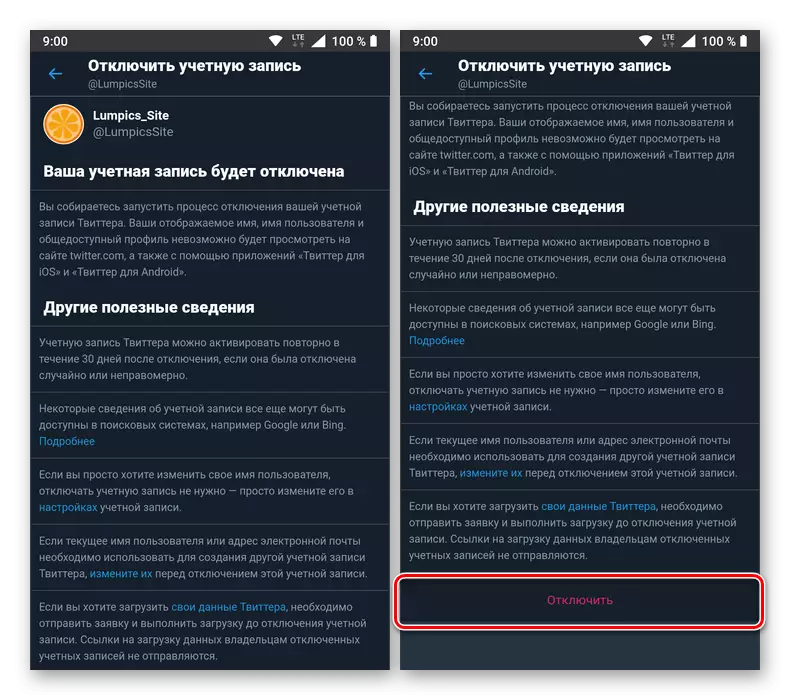
Bevestig uw voornemen om het wachtwoord in te voeren en door nogmaals op de knop Shutdown te drukken. Aanvullende bevestiging in dit geval is niet vereist.


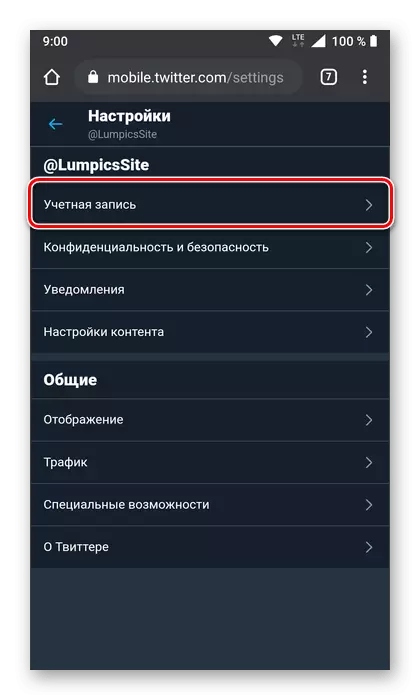
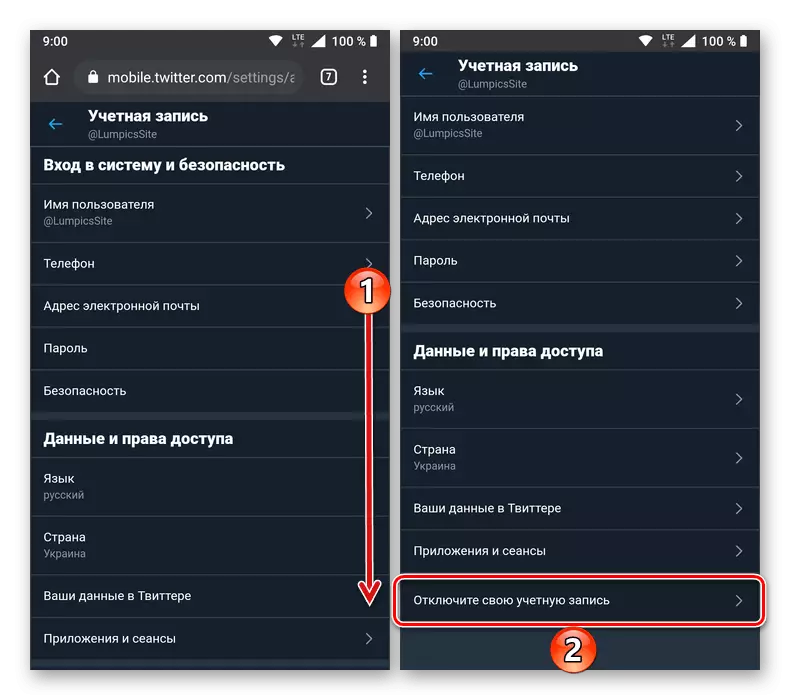
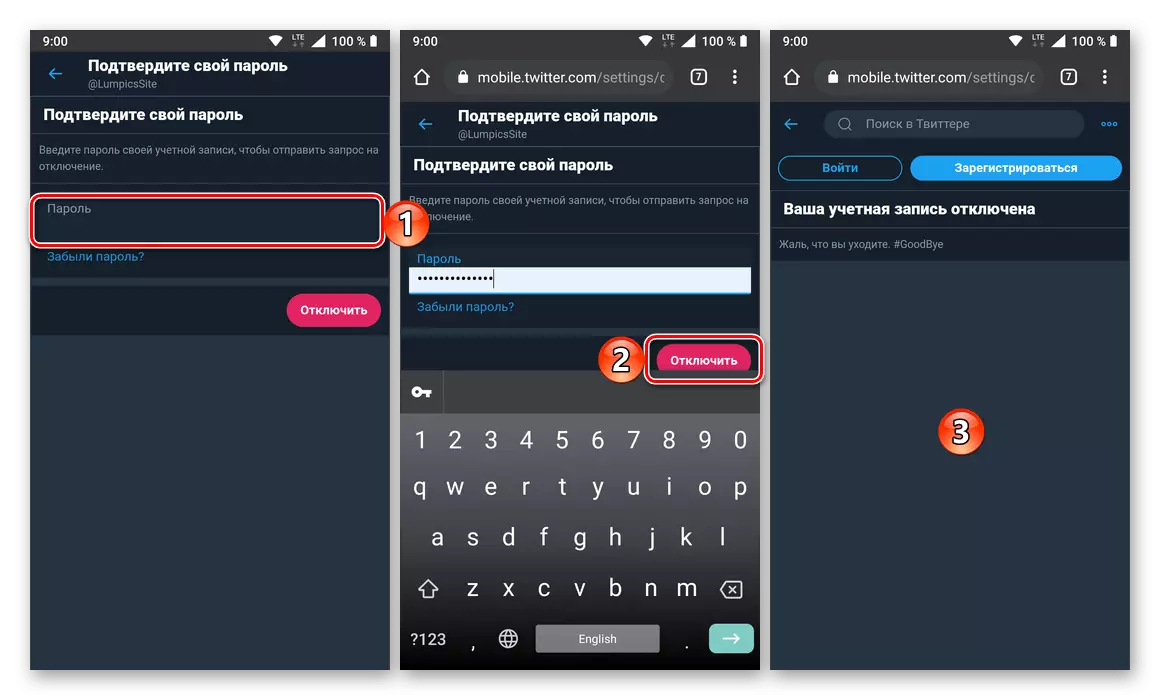
Met behulp van de webversie van het Social Network Twitter kunt u uw account deactiveren, zelfs als de officiële aanvraag op het mobiele apparaat is geïnstalleerd.
De losgekoppelde pagina herstellen
Als u van gedachten verandert om uw Tweet-account te verwijderen of, bijvoorbeeld, wilt u bijvoorbeeld persoonlijke informatie op de pagina bekijken, nadat de ontkoppeling nog niet 30 dagen is gepasseerd, is het niet moeilijk om het te herstellen.
- Voer de Twitter Mobile-app op uw telefoon uit of ga naar de hoofdpagina in de browser.
- Klik op "Inloggen" en voer de gebruikersnaam (gebruikersnaam, e-mail of telefoonnummer) en wachtwoord in vanaf het account, waarna op "Inloggen" klikt.
- Gebruik op de pagina met een vraag of u uw account wilt activeren, gebruikt u de knop "Ja, Activate".
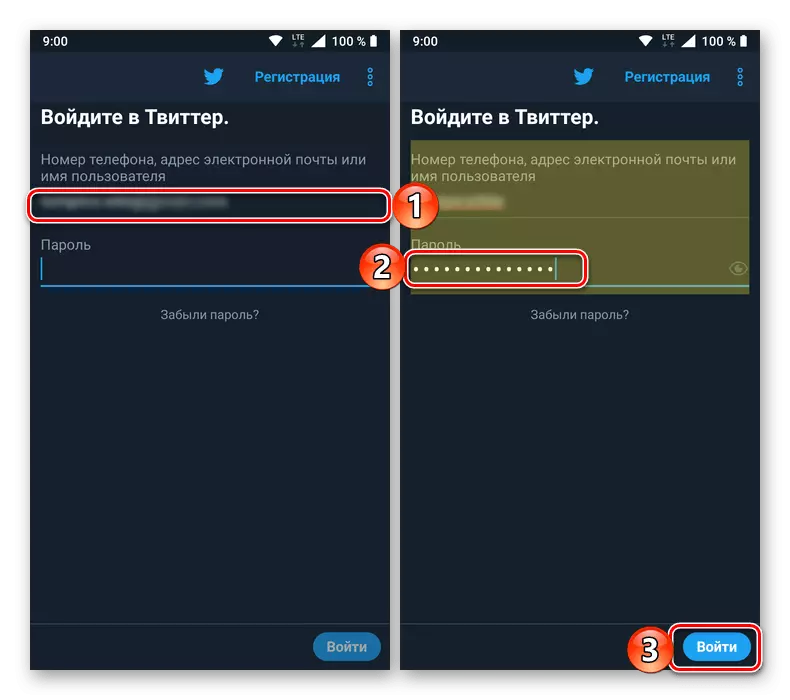
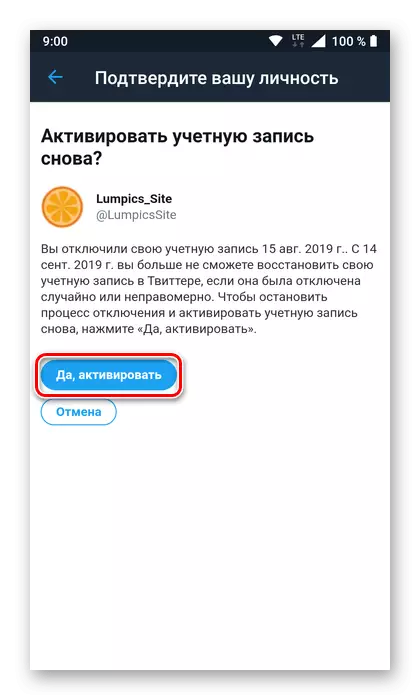
Eerder uitgeschakelde pagina wordt hersteld.
Gevolgtrekking
Ongeacht of uw mobiele telefoon wordt uitgevoerd, nu weet u hoe u uw pagina op Twitter kunt verwijderen, nauwkeuriger, 30 dagen uitschakelen, waarna de verwijdering automatisch zal plaatsvinden.
